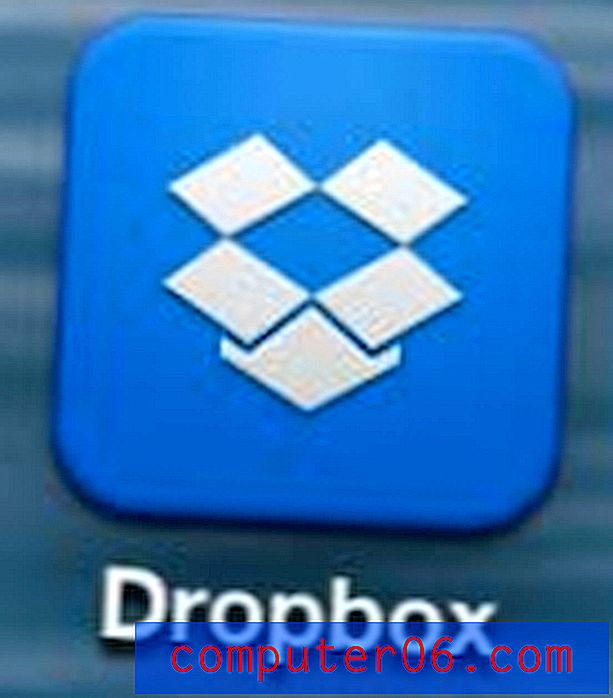So senden Sie einen Chrome-Tab an Chromecast auf einem Mac
Googles Chromecast ist ein großartiges Gerät, vor allem aufgrund seines sehr erschwinglichen Preises. Es ist jedoch viel mehr als nur eine einfache Möglichkeit, Netflix und YouTube auf Ihrem Fernseher anzusehen. Sie können auch eine Funktion nutzen, mit der Sie Inhalte von einer Registerkarte im Google Chrome-Webbrowser auf Ihrem Mac-Computer spiegeln können.
Verwenden von Google Cast in Chrome mit Chromecast
Für diese Methode müssen Sie eine Erweiterung für Ihren Chrome-Browser namens Google Cast herunterladen. Sobald diese Erweiterung installiert ist, wird in der oberen rechten Ecke Ihres Chrome-Browsers ein Symbol hinzugefügt, mit dem Sie einen Tab an Chromecast senden können.
In diesem Lernprogramm wird davon ausgegangen, dass Sie Google Chromecast bereits eingerichtet haben und Ihr Fernsehgerät auf den Eingangskanal eingestellt ist, mit dem der Chromecast verbunden ist. Ihr Computer und der Chromecast müssen außerdem mit demselben Wi-Fi-Netzwerk verbunden sein.
Schritt 1: Öffnen Sie den Chrome-Browser.
Schritt 2: Rufen Sie den Chrome Web Store unter https://chrome.google.com/webstore/category/apps auf
Schritt 3: Geben Sie Google Cast in das Suchfeld in der oberen linken Ecke des Fensters ein und drücken Sie die Eingabetaste auf Ihrer Tastatur.

Schritt 4: Klicken Sie rechts neben der Google Cast- Option auf die Schaltfläche Zu Chrome hinzufügen.

Schritt 5: Klicken Sie auf die Schaltfläche Hinzufügen, um zu bestätigen, dass Sie die Erweiterung installieren möchten.
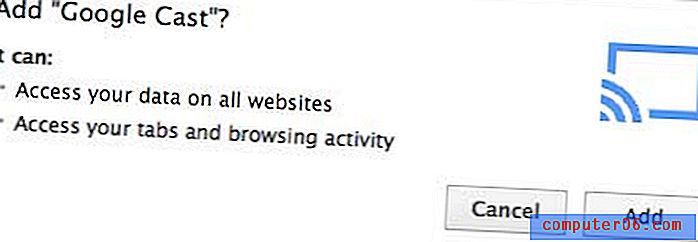
Schritt 6: Navigieren Sie zu der Webseite, die Sie an Chromecast senden möchten.
Schritt 7: Klicken Sie auf das Google Cast- Symbol in der oberen rechten Ecke des Fensters und wählen Sie dann Ihren Chromecast aus.
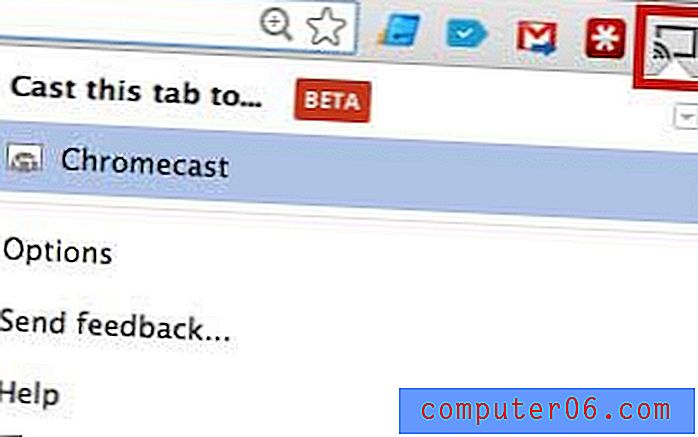
Suchen Sie eine Video-Streaming-Box mit einigen weiteren Inhaltsoptionen? Mit dem Roku LT können Sie auch Hulu Plus, Amazon Instant und HBO Go ansehen und es kostet nur geringfügig mehr als mit dem Chromecast. Beachten Sie jedoch, dass die in Chromecast verfügbare und in diesem Artikel beschriebene Option zum Spiegeln von Registerkarten nicht verfügbar ist.
Erfahren Sie, wie Sie Google Chrome als Standardbrowser in Windows 7 festlegen.